Hướng dẫn khắc phục iPad bỗng dưng chậm chạp
Xem nhanh
Cũng giống với một số sản phẩm công nghệ khác, thiết bị iPad sẽ trở nên chậm chạp hơn trông thấy, để tối ưu hóa thiết bị trở lại nhưng khi mới mua là điều không thể. Tuy nhiên, có nhiều cách để iPad hoạt động mạnh mẽ và mượt mà hơn. Mời anh em tham khảo bài hướng dẫn cách khắc phục iPad bỗng dưng trở nên chậm chạp của 24H dưới đây.
Top 7 thủ thuật khắc phục iPad chậm chạp thất thường
1. Không nên thường xuyên tắt ứng dụng
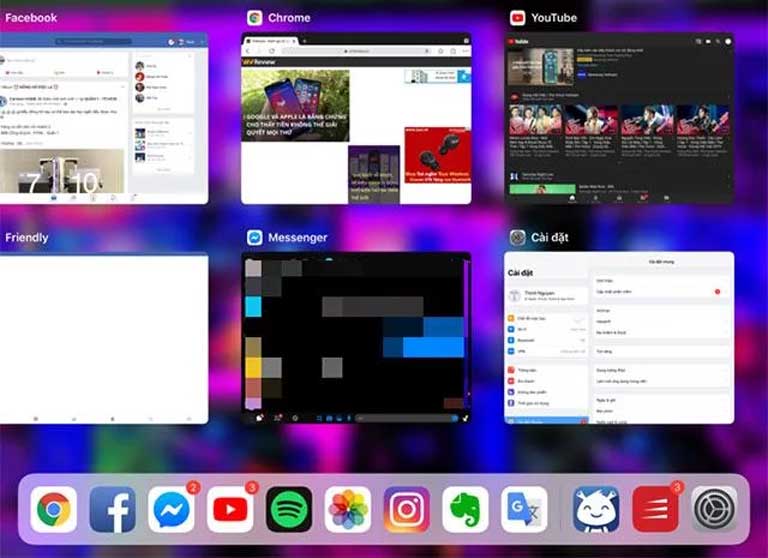
Một thói quen mà đại đa số người dùng iPad mắc phải chính là việc thường xuyên tắt tất cả ứng dụng trên thiết bị, ngỡ rằng điều này là tối ưu khiến iPad hoạt động nhanh và mượt mà hơn. Thế nhưng, điều này là hoàn toàn sai lầm bởi iOS luôn tự động tối ưu hóa để tiết kiệm các ứng dụng trong khi sử dụng, nếu thường xuyên tắt các ứng dụng thì iPad cần một thời gian để mở lại trình tiến kiệm năng lượng, điều này trực tiếp gây ra hiện tượng iPad trở nên chậm chạp và còn tốn pin.
2. Chỉ tắt ứng dụng khi gặp vấn đề
Một nguyên nhân tiếp theo khiến iPad trở nên giật thất thường, đó chính là các ứng dụng bị gặp sự cố hay vấn đề bên trong hệ thống.

Chúng ta hãy tiến hành kiểm tra các ứng dụng trên thiết bị iPad của mình, xem nó có bị lỗi hay không nếu có bạn cần tắt nó ngay lập tức. Sau đó bạn vẫn có thể tiếp tục công việc với chiếc iPad mượt mà hơn, nếu không muốn xóa chúng, anh em hãy truy cập vào App Store để tiến hành Update chúng ở phiên bản mới nhất.
Lưu ý: Chỉ nên vô hiệu hóa những ứng dụng mà bạn chắc chắn rằng nó gây hại đến khả năng chạy của thiết bị iPad, hay các ứng dụng bị gặp sự cố nghiêm trọng.
3. Kiểm tra kết nối Wifi
Lý do khách quan khác đến từ tốc độ kết nối và đường truyền mạng wifi cho iPad, thế nên hãy bảo đảm sóng wifi luôn ở trạng thái ổn định hoặc anh em có thể di chuyển sản phẩm iPad đến cạnh Modem Wifi gần nhất.
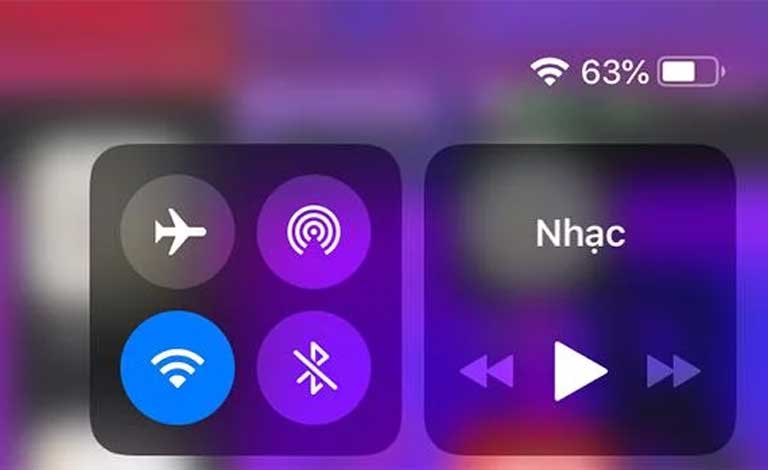
Nếu tình trạng này không được cải thiện thì anh em hãy khởi động lại router của Wifi, tiếp tục kết nối và kiểm tra tốc động chạy của iPad. Nếu không may tình trạng chậm chạp vẫn còn tiếp diễn hãy kiểm tra các thiết bị kết nối khác có cùng hiện trạng này hay không.
Nếu thấy tín hiệu kết nối ở các thiết bị khác mạnh mẽ bình thường, thì hãy kiểm tra tốc độ kết nối mạng của iPad. Bằng cách khởi động trình duyệt gõ tìm kiếm “Internet speed test” để tiến hành đo tốc độ Wifi, xem iPad của anh em có trạng thái kết nối như thế nào? Nếu nhận thấy nó thất thường hãy liên hệ ngay với nhà mạng để có hướng giải quyết tình trạng này. Nhiều khả năng đây là tình trạng chung của toàn hệ thống nhà mạng cung cấp Wifi.
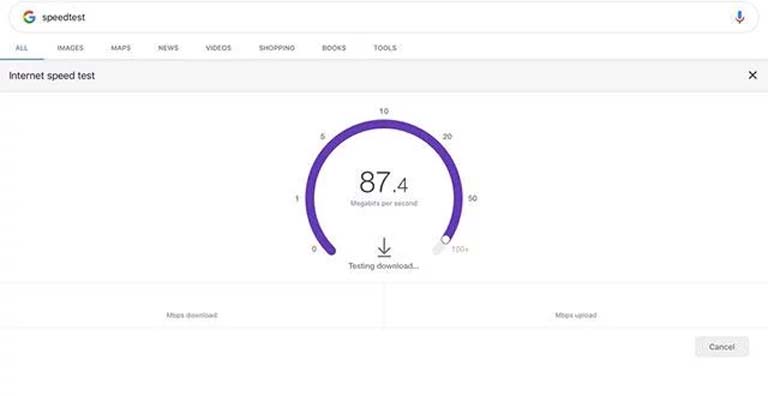
4. Xóa bộ nhớ Cache
Google luôn có tính năng tự động lưu trữ mọi thứ từ dữ liệu duyệt webpage, thông tin đăng nhập hay các hoạt động theo dõi khác… Thế nên bạn hãy liên tục loại bỏ chúng với thuật xóa cache đơn giản. Mục đích của thủ thuật này sẽ khiến trình duyệt Web trên iPad trở nên nhanh hơn với tốc độ được cải thiện hơn trông thấy.
Lưu ý: Xóa cache sẽ gây ra tình trạng các tài khoản đã lưu trữ trên thiết sẽ bị đăng xuất khỏi iPad, thế nên bạn cần phải nhớ chúng và đăng nhập lại ngay từ đầu.
5. Khởi động lại iPad

Đây là cách nhanh và gọn nhất để tối ưu hóa khả năng chạy mượt mà của thiết bị iPad, bạn chỉ cần khởi động lại thiết bị iPad của mình.
6. Giải phóng bộ nhớ lưu trữ
Nếu như phát hiện iPad chạy một cách chậm chạp thời gian gần đây, nhiều khả năng là do bộ nhớ lưu trữ trên thiết bị sắp đầy, có thể do bạn lưu trữ quá nhiều hình ảnh hay các bài nhạc trên thiết bị iPad. Phương pháp để kiểm tra bộ nhớ thiết bị iPad: Cài đặt >> Cài đặt chung >> Dung lượng iPad.
7. Khôi phục cài đặt gốc
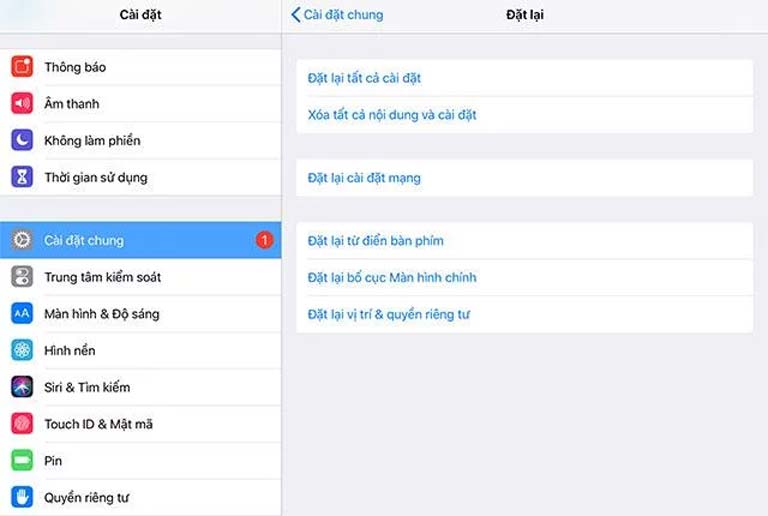
Nếu như không may bạn đã thử tất cả các phương thức kể trên mà vẫn cảm thấy iPad chậm chạp, hãy tiến hành khôi phục cài đặt gốc trên iPad. Thế nhưng, iPad sẽ bị xóa toàn bộ dữ liệu của thiết bị như trạng thái mới mua ban đầu. Lưu ý, trước khi restore đừng nên backup bởi các ứng dụng sẽ tự động sao lưu dữ liệu, điều này khiến iPad trở nên giật khi khôi phục lại.
Trên đây là tất cả các thủ thuật nhằm tối ưu tốc độ chạy của thiết bị iPad, chúc anh em thao tác thành công.
Bài liên quan
Tuesday, 07/05/2024
Tuesday, 07/05/2024
Cách quay màn hình điện thoại Android quá dễ dành cho mấy ai không biết. Hãy cùng tìm hiểu nhé!
Monday, 06/05/2024
Thursday, 02/05/2024
Bạn có thể tham khảo qua bài viết sau đây để chuyển tài khoản Zalo sang điện thoại khác mà không lo bị mất tin nhắn

















Hỗ trợ hỏi đáp 24/7 ( 0 bình luận )
Xem thêm
Thu gọn